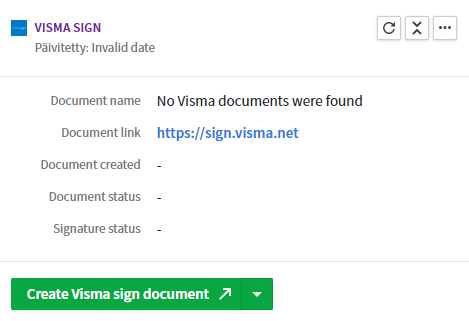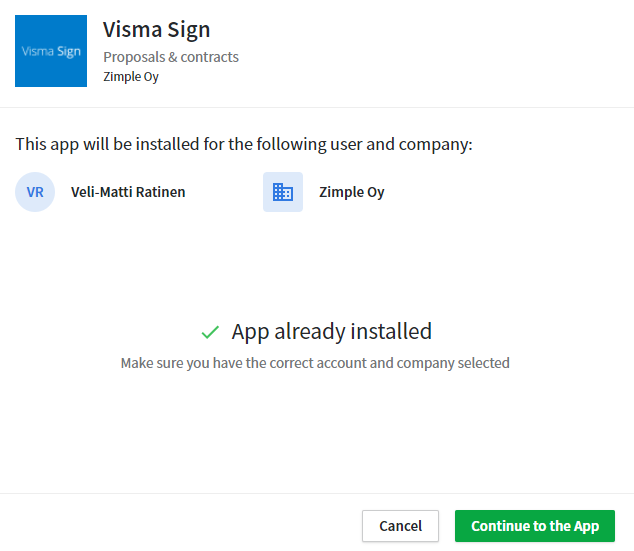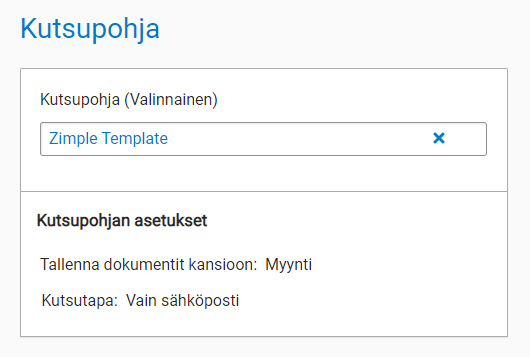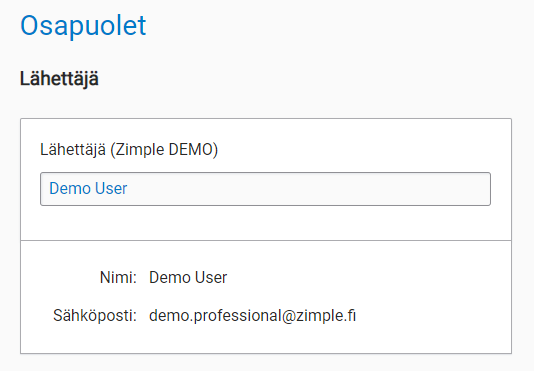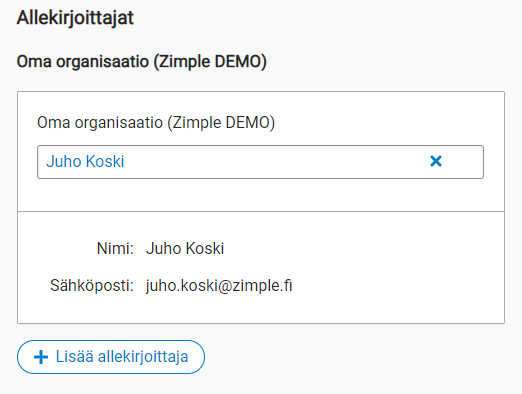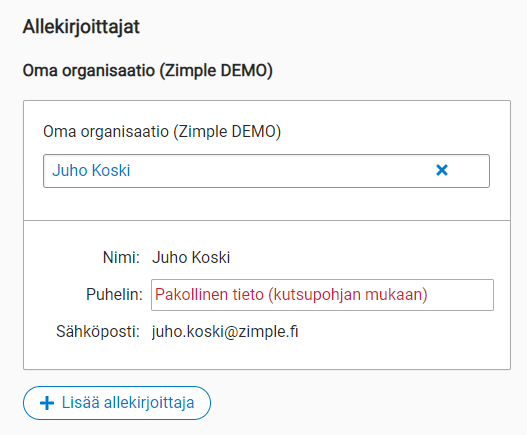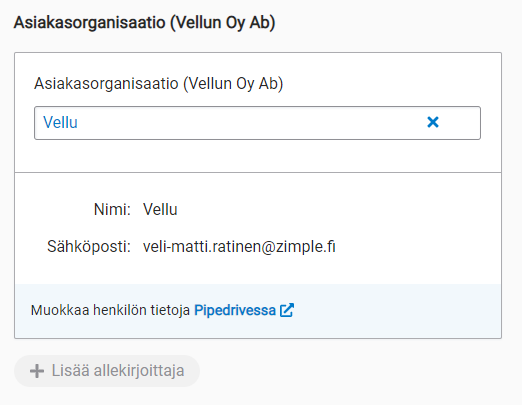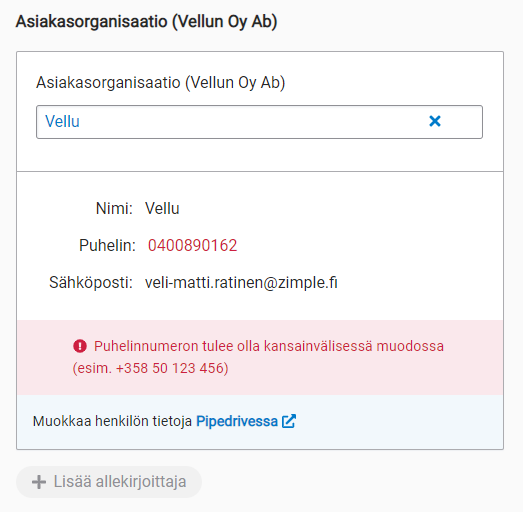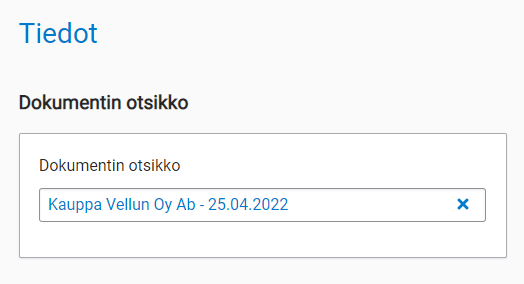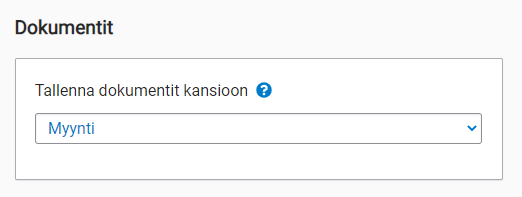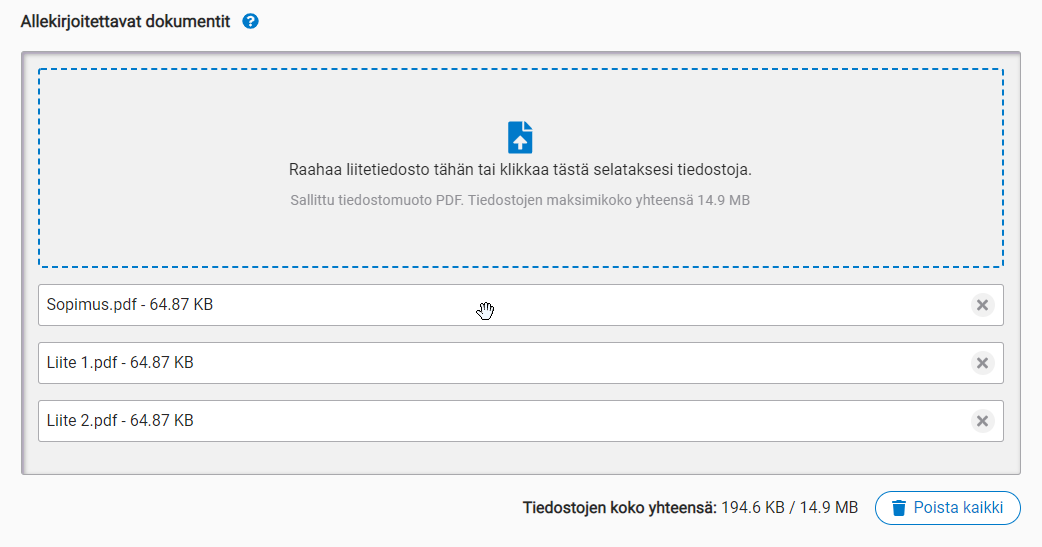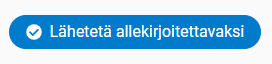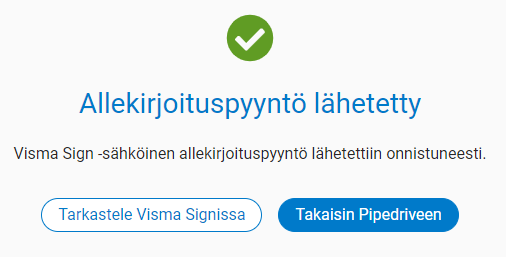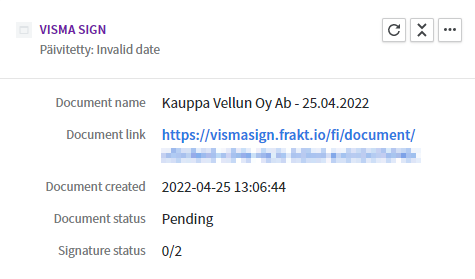Käyttöohjeet
Aloitus
Asennuksen jälkeen Visma Sign lisäosa on näkyvissä jokaisella Pipedrive kaupalla, vasemmanpuoleisessa paneelissa.
Kun haluat lähteä luomaan uutta allekirjoituskutsua valitun kaupan organisaation tiedoilla, valitse “Create Visma sign document”.
On mahdollista että saat seuraavanlaisen ilmoituksen (“App already installed”). Kyseinen näkymä vahvistaa että olet kirjautunut Pipedriveen ja voit jatkaa painamalla “Continue to the App” ja lisäosan käyttöliittymä aukeaa.
Kutsupohja
Visma Signin kutsupohjien valinta on lisäosan käytön kannalta oleellista. Kutsupohjat määrittävät useita sellaisia asetuksia joita ei ole mahdollista valita suoraan lisäosan käyttöliittymässä. Voit perehtyä kutsupohjiin ja niiden luomiseen Visma Signissa täällä.
Valitse haluamasi kutsupohja pudostuvalikosta:
Lisäosa kertoo kutsupohjan valinnan jälkeen mihin Visma Siginin arkistokansioon dokumentti tallennetaan, sekä käyttääkö kutsupohja allekirjoituskutsussa sähköposti, sms vai kumpaakin tapaa.
Huomaathan, että mikäli et valitse kutsupohjaa lisäosa käyttää Visma Sign oletusasetuksia allekirjoituskutsussa.
Lähettäjä
Allekirjoituskutsun lähettäjä määriytyy automaattisesti kirjautuneen Pipedrive käyttäjän perusteella, etkä voi vaihtaa muokata lähettäjää. Huomaathan kuitenkin että jos kutsupohjassa on määritetty allekirjoituskutsun lähettäjäksi organisaatio, ei lisäosan näyttämällä lähettäjällä ole merkitystä.
Allekirjoittajat, oma organisaatio
Voit valita omasta organisaatiosta yhden tai useamman allekirjoittajan. Allekirjoittajien valintalistana toimii Pipedriven käyttäjät, jolloin myös heidän sähköpostiosoitteensa ovat samat kuin Pipedrivessa määritellyt.
Voit lisätä uuden allekirjoittajan klikkaamalla “Lisää allekirjoittaja”
Mikäli kutsupohjassa on määritetty että allekirjoituskutsu tai sen salasana toimitetaan sms-viestinä, täytyy oman organisaation allekirjoittajalle syöttää puhelinnumero sille varattuun kenttään:
Puhelinnumero tulee olla kansainvälisessä muodossa (esim. +358 400 123 123).
Huomaathan että valitun henkilön puhelinnumero tallennetaan jotta sitä ei tarvitse syöttää aina uudelleen. Voit muokata päivittää puhelinnumeron samalla tavalla jälkikäteen mikäli tarpeellista.
Allekirjoittajat, asiakasorganisaatio
Asiakasorganisaation allekirjoittajavalintana toimii Pipedriven kauppaan liitetyn organisaation henkilöt:
Mikäli haluat lisätä uuden allekirjoittajan asiakasorganisaatiosta, valitse “Lisää allekirjoittaja”.
Mikäli kutsupohjassa on määritetty että allekirjoituskutsu tai salasana toimitetaan sms-viestinä, täytyy asiakasorganisaation allekirjoittajalla olla puhelinnumero syötettynä Pipedrivessa.
Puhelinnumero tulee olla kansainvälisessä muodossa (esim. +358 400 123 123).
Mikäli henkilön tiedoissa on puutteita tai korjattavaa, voit helposti avata näkymän Pipedriveen kyseisen henkilön tietoihin klikkaamalla osion alalaidassa olevaa linkkiä. Huomaathan että jos muokkaat henkilön tietoja Pipedrivessa sinun tulee päivittää lisäosan näkymä selaimestasi.
Dokumentin otsikko
Allekirjoitettavan dokumentin otsikoksi (tai nimeksi) asetetaan oletuksena “Pipedrive kaupan nimi - Nykyinen päivämäärä”. Voit vaihtaa otsikkoa muokkaamalla tekstiä sille varatussa kentässä.
Tallennuskansio
Voit vaihtaa kansion johon allekirjoitettava dokumentti tallentuu Visma Signissa. Huomaathan että mikäli kutsupohjalla on jo määritetty kansio et voi vaihtaa kansiota enää sille varatun valinnan kautta.
Dokumenttien lisääminen
Lisää allekirjoituskutsuun vähintään yksi dokumentti joko raahaamalla se sille varattuun kenttään tai klikkaamalla kenttää ja selaamalla haluttu dokumentti. Voit lisätä useamman dokumentin tarvittaessa.
Järjestele dokumentit oikeaan järjestykseen raahaamalla niitä näkymässä. Dokumenteista muodostetaan yksi allekirjoitettava PDF-tiedosto siten, että järjestys muodostuu ylhäältä alaspäin
Dokumenttien suurin sallittu yhteiskoko on 15MB
Huomaathan, että allekirjoitettavat dokumentit voivat olla vain PDF-muotoisia.
Lähettäminen
Kun olet tehnyt kaikki tarvittavat valinnat lähetä allekirjoituskutsu valitsemalla “Lähetä allekirjoitettavaksi”
Onnistuneen lähetyksen jälkeen saat vahvistusviestin ja voit sulkea lisäosan ikkunan
Allekirjoituskutsun seuranta
Kun Pipedriven kaupalta on lähetetty allekirjoituskutsu voit seurata kutsun tilaa Pipedrivessa kaupan näkymästä:
Voit myös avata kutsun Visma Signissa linkin takaa, esimerkiksi peruuttaaksesi sen tai lähettääksesi manuaalisen muistutuksen.
Huomaathan, että mikäli lähetät samalta kaupalta uuden allekirjoituskutsun näytetään kaupalla Visma Sign tiedoissa aina vain viimeisimmän kutsun tiedot.